TestDisk数据恢复软件评测2019
什么是TestDisk?这个怎么运作?我可以使用TestDisk恢复丢失的分区吗?在此页面上,您可以获得有关这些问题的所有答案。我们将介绍TestDisk数据恢复工具,并学习如何使用TestDisk 免费恢复丢失的分区数据。
TestDisk数据恢复工具概述
TestDisk是一款功能强大的免费数据恢复软件。它是opensorce软件,您可以根据GNU Genaral Publice许可证的条款获得许可。它支持恢复丢失的分区数据,它重新启动非启动磁盘。如果您不小心删除了分区表或受到病毒攻击,TestDisk数据恢复工具可以轻松帮助您解决这些问题。
TestDisk的主要特点:
- 恢复已删除或丢失的分区,并修复分区表(包括FAT表)
- 支持从备份恢复FAT32引导扇区
- 重建启动扇区,如FAT12,FAT16,FAT32
- 重建NTFS引导扇区并从其备份中恢复它
- MFT镜像功能支持修复MFT
- 找到ext2 / 3/4 Backup SuperBlock
- 从FAT,exFAT,NTFS和ext2文件系统还原文件。
- 支持从那些已删除的分区复制文件(FAT,exFAT,NTFS,ext2 / 3/4)
- 支持操作系统:DOS,Windows,Linux,FreeBSD,NetBSD,OpenBSD,SunOS和Macos x。
TestDisk是一个易于使用的数据恢复程序,适用于新手和专家。即使您对数据恢复技术知之甚少或根本不知道。技术人员可以分析非启动驱动器,因为TestDisk可用于收集驱动器详细信息。
如何使用TestDsik恢复丢失的分区
即使您可以使用TestDisk逐步恢复丢失的分区,但它看起来更复杂。接下来我们将为您列出具体步骤,下一个分区问题是硬盘损坏或删除。TestDisk将通过重写损坏的引导扇区并恢复已删除的分区来诊断症状并恢复丢失的分区。
第1步日志创建
在启动TestDisk程序时,它将创建一个新的日志文件。按Enter继续。(这意味着TestDisk会在创建日志文件时读取磁盘位置。)

第2步硬盘选择
TestDisk应检测并列出所有硬盘驱动器。您可以使用向上/向下箭头键盘选择丢失分区的硬盘驱动器。按Enter继续。
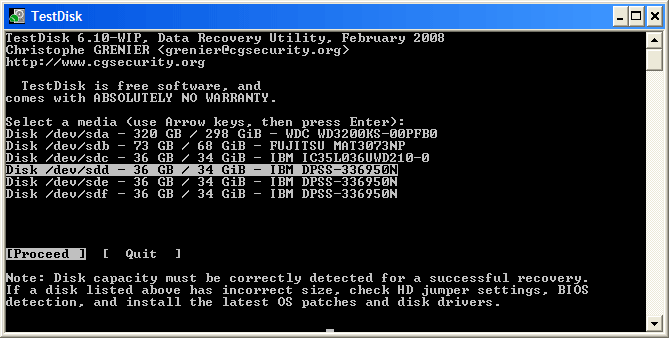
步骤3选择分区表类型
您需要选择分区表类型,您可以选择通常正确的默认值,一个广告TestDisk检测分区表类型。
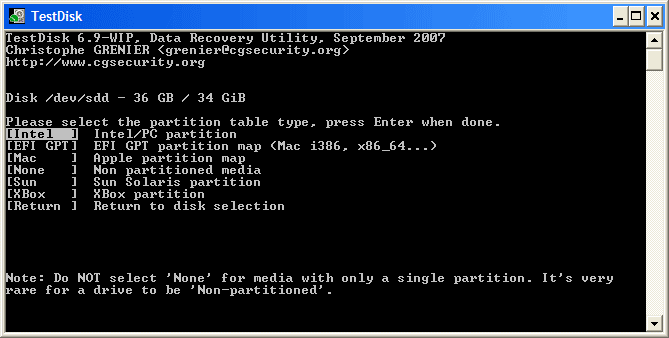
步骤4搜索丢失的分区
TestDisk数据恢复将显示菜单,选择“分析”以检查当前分区结构并搜索丢失的分区。然后按Enter键。
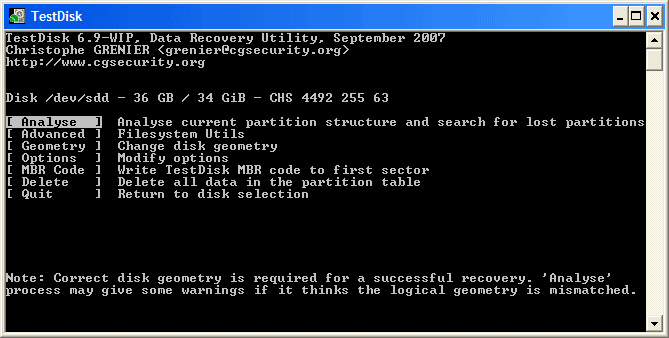
现在,您可以检查列出的分区结构,以检查错误和错误的正确分区结构。点击“快速搜索”继续。
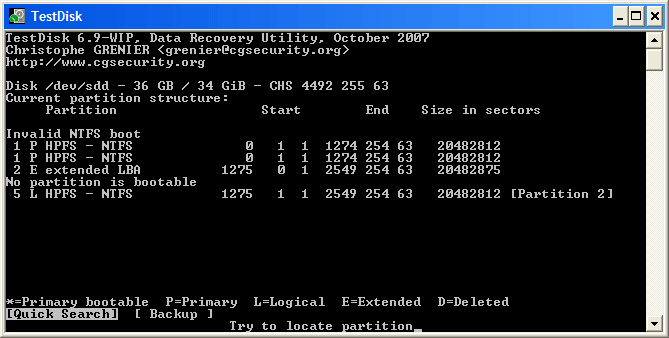
好吧,如上所述4个步骤。可能您可以轻松了解正在发生的事情以及如何使用TestDisk启动丢失的分区恢复。但说实话,对于那些只想简单地让他们丢失数据的初学者来说,软件很复杂而且很难。但是,还有其他选择吗?和最好的免费数据恢复和易用?是! 有许多免费的分区恢复软件可以轻松有效地帮助您恢复丢失的分区数据。接下来,我们将为您介绍万兴恢复专家免费数据恢复软件,它是最强大的分区数据恢复软件。它是TestDisk的最佳替代品。
TestDisk的最佳替代方案 - 恢复数据恢复
万兴恢复专家免费数据恢复软件是最强大的分区恢复程序。恢复丢失的分区非常简单有效。检查万兴恢复专家分区恢复程序的主要功能,如下所示,了解如何使用万兴恢复专家数据恢复来恢复已删除或丢失的分区数据。

万兴恢复专家免费分区数据恢复软件
- 有效,安全,完整地恢复已删除或丢失的分区数据。
- 由于意外删除或丢失,病毒受到攻击和系统崩溃而恢复分区。
- 以高成功率恢复任何数据和文件类型,没有任何质量损失。
- 支持的操作系统:适用于Windows 10/8/7 / XP / Vista;适用于MacOS X 10.14 - 10.6。
一步一步恢复丢失的分区
免费下载并在您的计算机上安装万兴恢复专家 Data Recovery,在下一个教程中,我们将在Windows计算机上执行分区恢复。启动万兴恢复专家 Data Recovery计划以继续。
步骤1选择“Lost Partition Recovery”数据恢复模式开始。

步骤2选择丢失或删除分区的磁盘。

步骤3恢复数据恢复将开始扫描分区以搜索丢失的数据文件。您还可以选择“全方位恢复”模式进行深度扫描并从丢失的分区中搜索更多文件,但这需要更多时间。

步骤4扫描分区后,您可以预览一些恢复的照片文件。选择要还原的文件,然后单击“恢复”按钮。

如您所见,使用万兴恢复专家数据恢复不需要任何技术技能,它比TestDisk更容易使用。通过友好的界面,您只需要4个步骤即可恢复丢失的数据。立即下载并试用。
更多玩机技能,数据恢复知识,请访问万兴恢复专家官网进行学习和了解!




